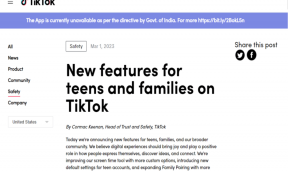Cum să anulați iTunes Radio
Miscellanea / / April 05, 2023
În această eră, există o schimbare dramatică în ceea ce privește modul în care muzica este consumată de oameni. În vremuri mai vechi, oamenii foloseau aparate de discuri, casete etc., pentru a transmite muzică în flux. Acum, oamenii folosesc în general serviciile de streaming de muzică pentru a asculta melodiile și muzica lor preferate. Acum vorbind despre Apple Music, lansat în iunie 2015, a devenit un serviciu de streaming muzical popular în întreaga lume. Serviciul vă permite să ascultați peste 70 de milioane de melodii și vă oferă acces la postul de radio Apple Music 1, care este disponibil 24/7. Unii oameni nu mai doresc să folosească acest serviciu pentru că vor să-și economisească banii, sau poate că au început să le placă un alt serviciu de muzică sau nu le mai plac ofertele. Așadar, dacă ești unul dintre cei care doresc să știe cum să anuleze Apple Radio sau cum să anuleze iTunes Radio, ești la locul potrivit! Acest articol vă va ajuta să înțelegeți cum să opriți radioul iOS și să opriți Apple Radio pe iPhone-ul meu.

Cuprins
- Cum să anulați iTunes Radio
- Cum să anulezi iTunes Radio?
- Cum să anulezi Apple Music pe web?
- Cum să anulați Apple Music prin Apple TV?
- Cum să dezactivez Apple Radio pe iPhone-ul meu?
Cum să anulați iTunes Radio
Folosind iTunes Radio, acum Apple Music, puteți asculta melodiile preferate, listele de redare create de experți în muzică și multe altele. Puteți asculta Apple Music pe iPhone, Mac, iPad, iPod Touch, Apple Watch, etc. Apple Music permite utilizatorilor săi să transmită în flux orice melodie din catalogul tău iTunes, la cerere. În plus, vă permite să vă păstrați muzica într-un singur loc, indiferent dacă este cumpărată de pe iTunes sau descărcată de pe web. Dar dacă doriți să aflați cum să anulați iTunes Radio sau să opriți radioul iOS, citiți pașii de mai jos.
Notă: iTunes Radio a fost întrerupt în 2016 de către Apple, iar toate funcționalitățile sale sunt acum disponibile în Apple Music, serviciul de streaming de muzică al Apple. Deci, metodele de anulare a serviciului menționate mai departe în acest articol sunt pentru Apple Music.
Cum să anulezi iTunes Radio?
Apple Music, care conține toate funcțiile iTunes Radio, vă oferă recomandări bazate pe gustul muzical, radio pe internet, funcții pentru a salva melodii pe dispozitivul dvs., astfel încât să le puteți asculta atunci când sunteți offline, liste de redare compilate de experți în muzică și Mai mult.
Metoda 1: Prin Setări iPhone
1. Deschide Setări aplicația pe iPhone.

2. Apoi, apăsați pe dvs ID Apple > Abonamente opțiune.
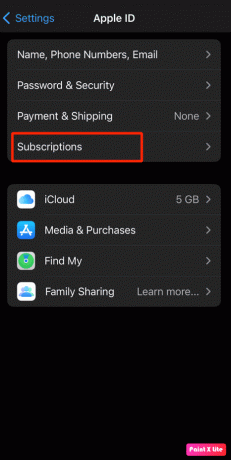
3. Apoi, atingeți Apple Music opțiune.
4. După aceea, în Editați abonamentul Ecran, atingeți Anuleaza abonarea opțiunea și confirmați anularea.
Notă: Dacă nu există Anuleaza abonarea opțiunea sau vedeți un mesaj de expirare în text roșu, abonamentul este deja anulat.
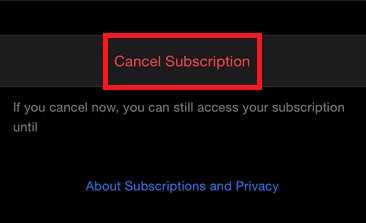
Citiți mai departe pentru a afla cum să dezactivați radioul iOS.
Citește și: Cum să anulez contul meu Netflix
Metoda 2: Prin aplicația Apple Music
1. Lansați Apple Music aplicație pe iPhone.
2. Apoi, atingeți Ascultă acum fila din bara de jos.

3. Apoi, atingeți profilpictograma din colțul din dreapta sus.

4. În consecință, când ajungeți la pagina contului, apăsați pe Gestionați abonamentul opțiune.
5. În cele din urmă, atingeți Anuleaza abonarea opțiune.
Metoda 3: Prin App Store pe Mac
1. Mai întâi, deschideți Magazin de aplicații aplicația pe dispozitivul dvs. Mac.

2. Apoi, faceți clic pe dvs ID-ul Apple din colțul din stânga jos.
3. După aceea, faceți clic pe Vedeți informații.
Notă: Dacă vi se solicită, conectați-vă folosind ID-ul și parola Apple.

4. Apoi, derulați în jos la Abonamente secțiune și faceți clic pe Administra.

5. Alături de Apple Music abonament, faceți clic pe Editați | × opțiune.
6. Apoi, faceți clic pe Anuleaza abonarea opțiunea și confirmați anularea.
Notă: Dacă nu există Anulare sau Anuleaza abonarea opțiunea, abonamentul este deja anulat.
Citiți mai departe și aflați cum să anulați iTunes Radio.
Citește și: Cum să resetați din fabrică iPhone X
Metoda 4: Prin aplicația Apple Music pe Mac
1. Pe Apple Music aplicația pe Mac, faceți clic pe Cont opțiune.
2. Apoi, alegeți Setările contului opțiune.

3. Apoi, dacă vi se solicită, introduceți Nume de utilizator ID Apple și parola.
4. Apoi, faceți clic pe Administra opțiunea de lângă Abonamente.

5. Chiar lângă Apple Music, faceți clic pe Editare > Anuleaza abonarea opțiune.
Citiți din nou de la început pentru a afla cum să anulați iTunes Radio.
Cum să anulezi Apple Music pe web?
Urmați pașii de mai jos pentru a vă anula abonamentul Apple Music folosind site-ul web Apple Music.
1. Viziteaza Apple Music site-ul web în browserul dvs.
2. Faceți clic pe Conectare opțiunea din colțul din dreapta sus și conectați-vă la contul dvs. cu dvs MărID și parola.
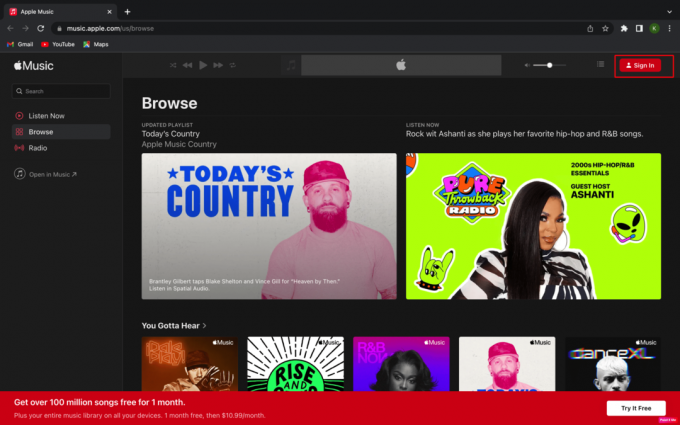
3. Faceți clic pe Pictograma cont din colțul din dreapta sus.
4. Apoi, faceți clic pe Setări opțiunea din meniul derulant.

5. Derulați în jos la Abonamente opțiunea și faceți clic pe Administra.
6. În cele din urmă, faceți clic pe Anuleaza abonarea opțiunea și confirmați acțiunea dvs.
Citește și: Cum să transferați lista de redare de pe iPhone pe iTunes
Cum să anulați Apple Music prin Apple TV?
Urmați pașii de mai jos pentru a vă anula abonamentul la Apple Music folosind aplicația Apple TV.
1. Deschide Apple TV aplicația pe iPhone.

2. Apoi, du-te la Setări.
3. Apoi, atingeți Utilizatori și conturi > ID Apple.
4. Apoi, atingeți Abonamente opțiunea și localizați Apple Music calitatea de membru.

5. Apoi, urmați instrucțiuni de pe ecran pentru a anula abonamentul.
Cum să dezactivez Apple Radio pe iPhone-ul meu?
Pentru a afla cum să dezactivați Apple Radio pe iPhone, urmați pașii indicați.
Metoda 1: Din Centrul de control
1A. Pe o iPhone cu Face ID, glisați în jos din colțul din dreapta sus al ecranului pentru a accesa centrul de Control.
1B. Pe o iPhone cu butonul Acasă, glisați în sus din marginea de jos a ecranului pentru a afișa centrul de Control.
3. Apoi, atingeți pictograma pauză pentru a opri Apple Music.
Citiți acest articol de la început pentru a afla cum să anulați iTunes Radio.
Metoda 2: Forțați închiderea aplicației muzicale
La forțați renunțarea aplicația de muzică, puteți urma pașii de mai jos.
1A. Pe iPhone 8 sau a modelul anterior, apăsați de două ori pe butonul de pornire Pentru a vedea aplicații utilizate recent.
1B. Pe iPhone X sau Cel mai recent model, glisați în sus de jos și opriți-vă în mijlocul ecranului pentru a vedea toate aplicații care rulează în prezent.
2. Apoi, glisați spre dreapta sau spre stânga pentru a localiza Apple Music aplicația și glisați în sus pentru a o închide pentru a opri redarea radioului.

Metoda 3: întrerupeți din aplicația Muzică
Puteți dezactiva Apple Radio întrerupându-l din aplicația Apple Music.
1. Lansați Apple Music aplicația pe iPhone.
2. Apoi, atingeți Pictograma pauză din fila cântec.
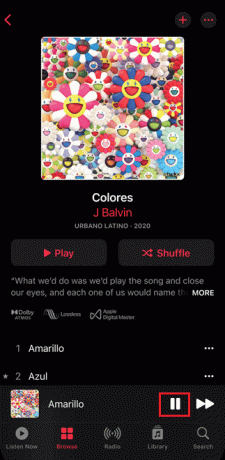
Citește și: Cum să dezactivați AirPlay pe iPhone
Metoda 4: Utilizarea căștilor
Puteți folosi butonul microfonului din căștile iPhone-ului pentru a opri redarea muzicii. Iar unele căști wireless au, de asemenea, o funcție prin care controlează muzica cu ajutorul atingerea căștilor sau a căștii.
Metoda 5: Cu ajutorul lui Siri
De asemenea, îi poți cere lui Siri să oprească radioul iOS. Apăsați lung pe butonul de pornire si spune Opreste muzica sau doar spune Hei, Siri, oprește muzica din ecranul de start.
Metoda 6: Utilizarea temporizatorului
De asemenea, iPhone-ul poate închide automat aplicația Apple Music după ceva timp.
1. Deschide Ceas aplicația pe iPhone.

2. Apoi, atingeți Temporizator opțiune.
3. Apăsați pe Când cronometrul se termină.
4. Apoi, glisați în jos în jos și selectați Nu te mai juca opțiune. Muzica redată în prezent se va opri când cronometrul se termină.

5. Apoi, atingeți A stabilit.
Recomandat:
- Cum să anulați abonamentul Acorn TV
- Cum să anulați calitatea de membru Costco
- Cum să dezactivezi modul incognito pe iPhone
- 5 moduri de a transfera muzică de pe iTunes pe Android
Sperăm că ați învățat despre cum să anulați iTunes Radio și opriți radioul iOS. Nu ezitați să ne contactați cu întrebările și sugestiile dvs. prin secțiunea de comentarii de mai jos. De asemenea, spuneți-ne despre ce doriți să învățați în continuare.